TD-2130N
GYIK és hibaelhárítás |

TD-2130N
Dátum: 14/12/2021 Azonosító: faqp00001480_000
Nem tudok nyomtatni a nyomtatóról hálózati megosztott környezetben.
Előfordulhat, hogy az ügyfélszámítógép operációs rendszerének megfelelő nyomtató-illesztőprogram nincs telepítve a nyomtató hálózati megosztott környezetben való használata előtt.
Ez a probléma akkor fordulhat elő, ha a nyomtató port nincs kiválasztva a Brother nyomtató-illesztőprogram és szoftvercsomag telepítése vagy az illesztőprogram-telepítő varázsló telepítése során.
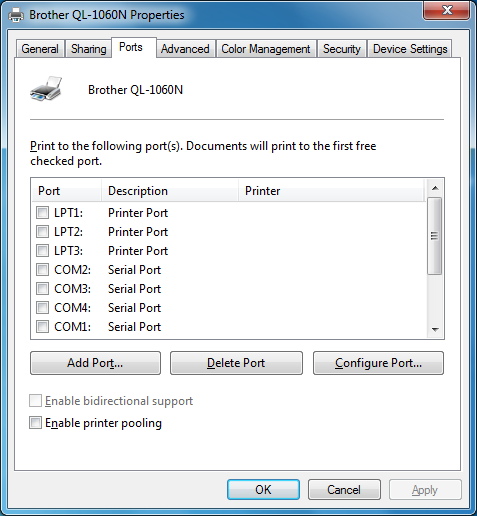
A probléma elkerülése érdekében először a kiszolgáló operációs rendszerére telepítse az ügyfél operációs rendszeréhez tartozó nyomtató-illesztőprogramot.
A probléma megoldásához kövesse az alábbi utasításokat, miután telepítette az illesztőprogramot a mellékelt telepítő CD-ről, vagy letöltötte a Brother támogatási weboldaláról a számítógépre:
-
Távolítsa el a nyomtató-illesztőprogramot az ügyfélszámítógépen a nyomtató-illesztőprogram eltávolító eszközével.
Mellékelt telepítő CD
Helyezze be a CD-ROM-ot, kattintson jobb gombbal a <CD-meghajtó> elemre, válassza ki a [Megnyitás] lehetőséget, majd kattintson duplán a fájlra, [<CD-meghajtó>:\Tools\Ptsweep\"nyomtató neve"\32bit( vagy 64bit)\ptsweep.exe].
Töltse le erről a weboldalról
a weboldal [ Letöltések] részét a nyomtató-illesztőprogram információs rendszerkarbantartó eszközének letöltéséhez.- Lépjen ki az összes alkalmazásból.
- Kattintson duplán a letöltött fájlra, és csomagolja ki.
- Az eszköz elindításához kattintson duplán a „ ptsweep.exe ” elemre.
- Ellenőrizze a típusok listáját, majd kattintson a Futtatás gombra.
- Egy üzenet jelenik meg, amely az információ törlését jelzi.
- Kattintson az OK gombra , majd indítsa újra a számítógépet.
-
Telepítse a megfelelő nyomtató-illesztőprogramot az ügyfélszámítógép operációs rendszeréhez a kiszolgáló számítógépen.
- Nyissa meg a nyomtató mappát. (Lásd: „ az eszközök és nyomtatók ablak megnyitása ”.)
-
Kattintson jobb gombbal a nyomtató neve ikonra, majd válassza a „ Tulajdonságok ” lehetőséget.
(Windows 7 / Windows 8 / Windows 10 felhasználók - válassza a " nyomtatók tulajdonságai " lehetőséget.) -
Nyissa meg a megosztás lapot, és kattintson a " további illesztőprogramok " elemre.
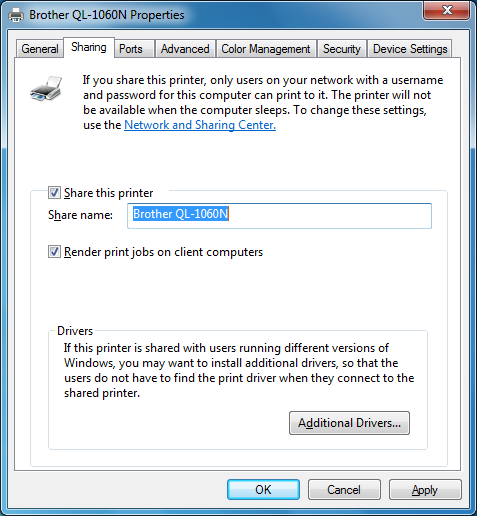
-
Jelölje be a jelölőnégyzetet az alábbiak szerint.
Jelölje be az " x86 " opciót, ha az ügyfélszámítógép operációs rendszere 32 bites.
Jelölje be az " x64 " opciót, ha az ügyfélszámítógép operációs rendszere 64 bites.
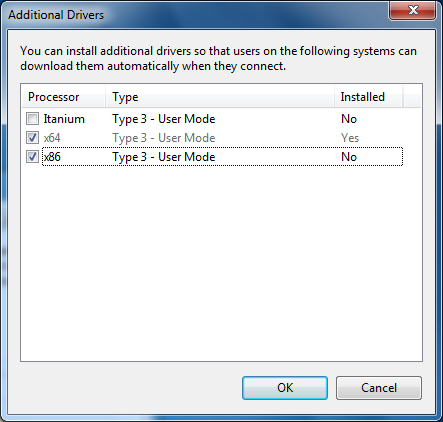
- Kattintson az OK gombra.
-
Megnyílik egy új párbeszédpanel.
Kattintson a Tallózás gombra , és válassza ki azt a mappát, ahol a nyomtató-illesztőprogram található A MEGHAJTÓK mezőben lévő legördülő listából, hogy kiválassza azt a mappát, ahol a nyomtató-illesztőprogram létezik. - Kattintson a Megnyitás gombra.
- Kattintson az OK gombra.
-
Telepítse újra a nyomtató-illesztőprogramot az ügyfélszámítógépre.
Windows XP SP3 32 BIT felhasználók számára:- Kattintson a nyomtató mappában található „ nyomtató hozzáadása ” elemre.
- Kattintson a Tovább gombra.
- Válassza Ki a „ hálózati nyomtató vagy egy másik számítógéphez csatlakoztatott nyomtató ” lehetőséget, majd kattintson a tovább gombra .
- Válassza a „ Csatlakoztatás ehhez a nyomtatóhoz ” lehetőséget, majd adja meg a hálózati megosztott nyomtató nevét, pl. \\Server\xx-xxx”
- Kattintson a Tovább gombra.
- Ha alapértelmezett nyomtatóként kívánja használni a nyomtatót, válassza az " Igen” lehetőséget.
- Kattintson a Tovább gombra.
- Kattintson a Befejezés gombra.
Windows Vista 32 BIT SP2 / Windows 7 / Windows 8 felhasználók számára:
- Rendszergazdaként kell bejelentkeznie.
- Ha megjelenik a „Felhasználói fiókok felügyelete” üzenet, kattintson a Folytatás gombra.
- Ha megjelenik a „Windows biztonsági figyelmeztetés” üzenet, kattintson a „ az illesztőprogram telepítése mindenképpen ” lehetőségre.
- Kattintson a „ nyomtató hozzáadása ” elemrea nyomtató mappában ([eszközök és nyomtatók] mappa Windows 7 / Windows 8 esetén).
- Kattintson a „ hálózat, vezeték nélküli vagy Bluetooth nyomtató hozzáadása ” lehetőségre.
- Kattintson a „ a kívánt nyomtató nem szerepel a listán ” lehetőségre.
- Válassza a „ megosztott nyomtató kiválasztása név szerint ” lehetőséget, és adja meg a hálózati megosztott nyomtató nevét, pl. \\szerver\xx-xxx
- Kattintson a Tovább gombra.
- Megjelenik a Tesztnyomtatás párbeszédpanel. Kattintson a Befejezés gombra.
- A telepítés befejezése után próbálja meg ismét a nyomtatást.
QL-1050, QL-1050N, QL-1060N, QL-580N, QL-710W, QL-720NW, RJ-4040, TD-2120N, TD-2130N, TD-4100N
Ha további segítségre van szüksége, kérjük, vegye fel a kapcsolatot a Brother ügyfélszolgálatával:
Tartalommal kapcsolatos visszajelzés
Kérjük, vegye fegyelembe, hogy ezen az űrlapon csak visszajelzéseket várunk.